De PSP les vindt je hier: http://www.kadspspdesign.be/NL_Les_Balance.html
Deze les is gemaakt met CS6 maar is goed te maken met andere versies
Benodigdheden:
Tubes:
1/ 14 by PSP Freak
2/ 3015-luzcristina
3/ 12926131051_animaux_nikita by Reveries
4/ mou_Balance_Thor
5/ K@D_Element1
Filters:
Toadies – What are You?
Filters: HERE
Materiaal: HIER
Werkwijze
We gaan beginnen – Veel plezier!
Denk eraan om je werk regelmatig op te slaan
1.
Open een nieuw document van 800 x 600 pix, resolutie 78,740 px/inch

2.
Maak een lineair verloop zoals op printscreen met de kleuren:
#5c6d49 op 0%, #a4a071 op 33%, #b2a368 op 66%, #cad7bd op 100% en trek een verloop van onder naar boven
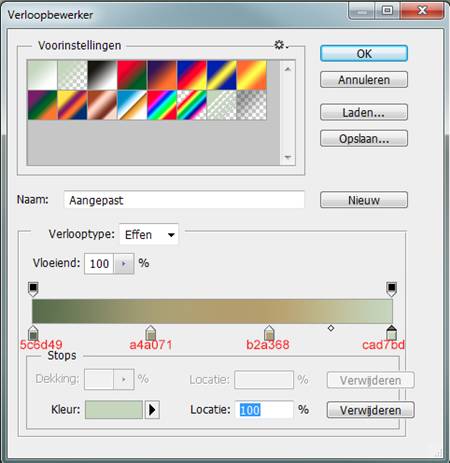
3.
Laag – Laag dupliceren – OK
4.
Open tube : 3015-luzcristina.psd (of een eigen tube)
5.
Alles Selecteren (Ctrl+A) – kopiëren (Ctrl+C)
6.
Terug naar je werkdocument, Plakken (Ctrl+V); zet de afbeelding in het midden van je document; je eigen tube indien nodig transformeren (Ctrl+T)
7.
Laag – Verenigen; omlaag laag
8.
Afbeelding naar het klembord kopiëren: Alles selecteren (Ctrl+A), Kopiëren (Ctrl+C)- Deselecteren (Ctrl+D)
9.
Plaats hulplijnen Vertikaal 55 px en 745 px, Horizontaal op 55 en 545 px
10.
Menu Weergave – zet vinkje bij Magnetisch (Shift+Ctrl+;) en Menu Weergave – Tonen – Slimme hulplijnen (zie screen)
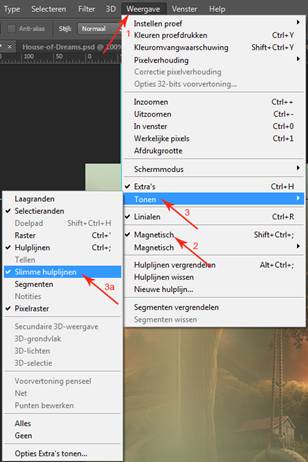
11.
Neem rechthoekig selectiegereedschap en trek een rechthoekige selectie binnen de 4 hulplijnen, doordat magnetisch aan staat en op slimme hulplijnen is het selecteren binnen de rechthoek eenvoudiger en zul je rode lijnen zien (slimme hulplijnen) tijdens het maken van de selectie; Verberg de hulplijnen (Ctrl+;)
12.
Selectie omkeren (Ctrl+Shift+I)
13.
Nu gaan we de afbeelding van het klembord in de selectie plakken: Bewerken – Speciaal Plakken – Plakken in (Alt+Shift+Ctrl+V)
14.
In het lagen palet Ctrl+klik op het laagmaskerminiatuur van Laag 2 om de selectie te laden
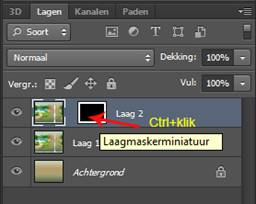
15.
Klik in het lagenpalet met rechtermuisknop op het laagmaskerminiatuur en kies vervolgens Laagmasker toepassen
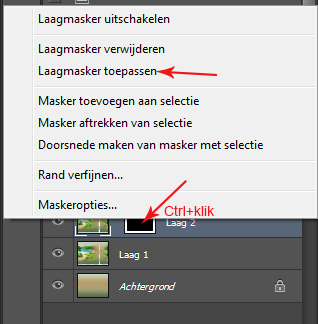
16.
Met de selectie nog actief Filter Unlimited – Toadies – What are you? – standaard instellingen; Deselecteren (Ctrl+D)
17.
Zet laagmodus op vermenigvuldigen
18.
Sluit het oogje van de bovenste laag (Laag 2); activeer Laag 1 (= blauw)
19.
Nu maken we een samengevoegde laag van de Achtergrond en Laag 1: Ctrl+Alt+Shift+E; tussen Laag 1 en Laag 2 staat nu Laag 3
20.
Maak de hulplijnen weer zichtbaar (Ctrl+;); neem rechthoekig selectiekader en maak dezelfde rechthoekige selectie binnen de hulplijnen; maak hulplijnen weer onzichtbaar
21.
Selecteren – Selectie omkeren (Ctrl+Shift+I) – met laag 3 actief (blauw) druk op Delete; Deselecteren (Ctrl+D)
22.
Plaats deze Laag 3 nu boven Laag 2 als bovenste laag en maak Laag 2 weer zichtbaar
23.
Geef Laag 3 de laagstijl Slagschaduw; Dekking 100% - Afstand 0 px – Grootte 10 px
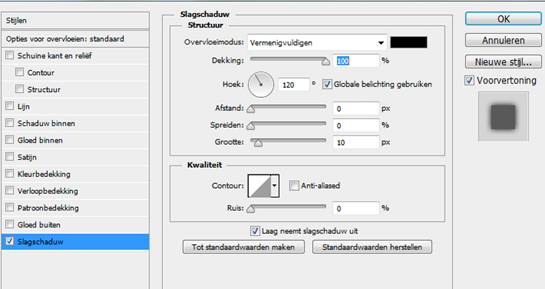
24.
Open tube 14.psd (of een eigen tube)
25.
Alles selecteren (Ctrl+A) – Kopiëren (Ctrl+C)
26.
Terug naar je werkdocument; Bewerken – Plakken (Ctrl+V)
27.
Bewerken – Vrije transformatie (Ctrl+T), klik in de balk op het kettinkje tussen B: en H: - geef bij B: 37 % (hoogte wordt vanzelf ook 37%)

28.
Schuif naar rechts (zie voorbeeld boven aan), of geef zelf een mooie plaats, voeg laagmasker toe, met groot, zacht zwart penseel wat van de randen wegvegen, met wit penseel het eventueel te veel weggepoetste weer terug halen
29.
Open tube: 12926131051_animaux_nikita.psd (of een eigen tube)
30.
Maak met de lasso een selectie rond de vlinder – Kopiëren (Ctrl+C)
31.
Terug naar je werkdocument; Bewerken – Plakken (Ctrl+V)
32.
Bewerken – Vrije transformatie (Ctrl+T), klik in de balk op het kettinkje tussen B: en H: - geef bij B: 30%
33.
Geef deze laag een laagstijl Slagschaduw – dekking op 65% - Afstand op 10 px en Grootte op 20 px
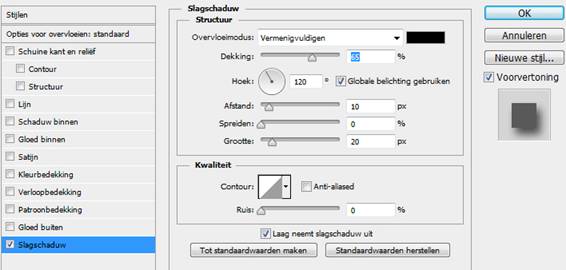
34.
Plaats je naam of watermerk op een nieuwe laag
35.
Open tube K@D_Element1.psd
36.
Selecteer beide lagen (Kind en koord); lagen zijn beiden blauw gekleurd
37.
Activeer het verplaatsgereedschap (V) – klik met linkermuisknop op het kind (beide lagen zijn nog blauw gekleurd), muisknop vasthouden – druk Ctrl+Alt+Shift toetsen in en vasthouden – sleep vervolgens het kind en koord tegelijk naar je werkdocument – alle knoppen loslaten – het kind en koord staan nu boven in het lagenpalet en in het midden van de document
38.
Bewerken – Vrije transformatie (Ctrl+T); klik in de balk op het kettinkje tussen B: en H; - geef bij B: 87%
39.
Beiden lagen zijn nog actief (blauw) – Verplaatsgereedchap actief, druk Shift toets in en druk 2 x op de pijltjestoets naar beneden; met Shift toets wordt een laag met 10 pixels verschoven, dus worden koord en kind 20 pixels naar beneden verschoven.
40.
Geef de laag Kind dezelfde slagschaduw als de vlindertube (of eigen tube)
41.
Dupliceer de laag Kind 2x
42.
Dupliceer de laag koord 1x
43.
Sluit de oogjes van laag Kind en Kind Kopie 2;
44.
Activeer de laag Kind kopie – met Verplaatsgereedschap actief, druk Shift toets in en klik 2 x op pijltjestoets naar boven (kind verschuift 20 px naar boven)
45.
Sluit het oogje van laag Kind kopie – open oogje laag Kind kopie 2 en activeer deze laag
46.
Met verplaatsgereedschap actief, druk Shift toets in en klik 2 x op pijltjestoets beneden (kind verschuift 20 px naar beneden);
47.
Sluit oogje van laag koord en activeer laag Koord kopie
48.
Bewerken – Transformatie – Verdraaien
49.
Trek de 2 punten midden onder een stukje naar beneden zodat het Kind kopie 2 weer op het koord staat (zie screen

50.
Sluit de oogjes van de lagen koord kopie, Kind kopie en Kind kopie2; open de oogjes van de lagen koord en Kind
51.
Nieuwe laag toevoegen (boven alle lagen) – Alles selecteren (Ctrl+A)
52.
Zet je voorgrondkleur op #2a6616 (of neem een passende kleur uit je tube)
53.
Bewerken – Omlijnen – 1 px Binnen; Deselecteren (Ctrl+D); het lagenpalet ziet er nu uit zoals op screen
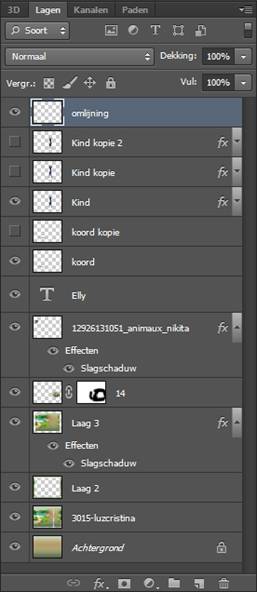
54.
Dan gaan we nu de animatie maken; Venster – Tijdlijn; onder in je venster opent nu het animatiepalet
55.
Klik op het pijltje in het midden naast Videotijdlijn maken om om te schakelen naar Frameanimatie maken en klik vervolgens op de knop Frameanimatie maken; dan zie je weer bekende animatiepalet uit CS5 met het eerste frame

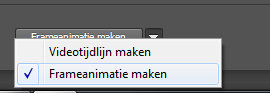

56.
Klik op het pijltje voor de Herhalingsopties en kies Altijd
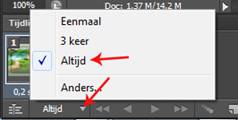
57.
Klik op het pijltje voor de tijdsperiode tussen de frames en zet op 0,2 sec
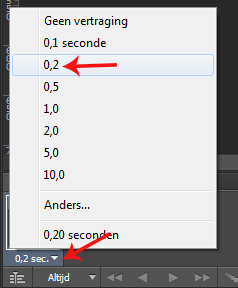
58.
Dupliceer frame 1; sluit het oogje van Kind – open het oogje van Kind kopie
59.
Dupliceer frame 2; sluit het oogje van Kind kopie – open het oogje van Kind
60.
Dupliceer frame 3; sluit de oogjes van Kind en koord – open de oogjes van Kind kopie 2 en koord kopie
61.
De animatie is nu klaar, je kunt eventueel testen door op de afspeelknop te klikken
62.
Zorg dat frame 1 actief is – Bestand – Opslaan voor web – opslaan als GIF
De afbeelding is klaar
Ik hoop dat je het een leuke les vond
Elly


Al mijn lessen zijn geregistreerd bij Tut Writers Inc.
All tutorials are registered with Tut Writers Inc.
-------------------------------------------------
Hierbij bedank ik alle tubes makers en maaksters
Voor het maken van deze schitterende tubes.
Ich danke alle Tube Herstellern
für das Bilden dieser großartigen Tube.
Je remercie tous tubes de réalisateurs et les faiseuses
pour la réalisation de ces tubes brillants.
I thank all tubes makers and makers
for making these superb tubes.
Laat de naam in de tube intact.
© Belangrijk is de copyright die behoort bij de originele artiest.
Laat de credit bij de maker.
------------------------------------------------
Niets van deze site mag worden gekopieerd en of doorgelinkt worden.
Het verspreiden via Word documenten is natuurlijk verboden.
Gelijkenissen met andere psp lessen berusten op louter toeval.

